ಇಂಟರ್ನೆಟ್ ನಿಧಾನವಾದಾಗ ನಿರ್ವಿವಾದವಾಗಿ ನಿರಾಶಾದಾಯಕವಾಗಿರುತ್ತದೆ, ಆನ್ಲೈನ್ನಲ್ಲಿ ಚಲನಚಿತ್ರಗಳನ್ನು ವೀಕ್ಷಿಸಲು ಅಥವಾ ಬ್ರೌಸರ್ನಲ್ಲಿನ ಪುಟಗಳ ಮೂಲಕ ಸ್ಕ್ರಾಲ್ ಮಾಡುವುದು ಅಸಾಧ್ಯವಾಗುತ್ತದೆ. ಆದರೆ ಬೆಂಬಲ ಸೇವೆಯನ್ನು ಕೋಪದಿಂದ ಕರೆಯುವ ಮೊದಲು, ನೀವು ಈ ಸಮಸ್ಯೆಯನ್ನು ನೀವೇ ನಿಭಾಯಿಸಲು ಪ್ರಯತ್ನಿಸಬೇಕು.
ನನ್ನ ಸಾಧನದಲ್ಲಿ ಇಂಟರ್ನೆಟ್ ಏಕೆ ನಿಧಾನವಾಗಿದೆ?
ಆಗಾಗ್ಗೆ, ನೀವು ಸಕ್ರಿಯವಾಗಿ ಬಳಸುವ ಆ ಕಾರ್ಯಕ್ರಮಗಳ ಜೊತೆಗೆ, ಇರುವಂತಹವುಗಳು ಈ ಕ್ಷಣಅಗತ್ಯವಿಲ್ಲ, ಮತ್ತು ಅವರ ಅಸ್ತಿತ್ವವನ್ನು ನೀವು ಅನುಮಾನಿಸದವರೂ ಸಹ. ಇವು ಟೊರೆಂಟ್ ಟ್ರ್ಯಾಕರ್ಗಳು, ಇಮೇಲ್ ಕ್ಲೈಂಟ್, ವಿವಿಧ ನವೀಕರಣಗಳು ಅಥವಾ ನಿಮ್ಮಿಂದ ಸ್ಪ್ಯಾಮ್ ಕಳುಹಿಸುವ ಅಥವಾ ಹೆಚ್ಚಿನ ಪ್ರಮಾಣದ ಮಾಹಿತಿಯನ್ನು ಪಂಪ್ ಮಾಡುವ ವೈರಸ್ಗಳಾಗಿರಬಹುದು.
ಇದು ಸಂಭವಿಸದಂತೆ ತಡೆಯಲು, ನೀವು ಡೌನ್ಲೋಡ್ ಮ್ಯಾನೇಜರ್ಗಳನ್ನು ನಿಷ್ಕ್ರಿಯಗೊಳಿಸಬೇಕು, ಸಿಸ್ಟಮ್ ಮತ್ತು ಸಾಫ್ಟ್ವೇರ್ ಅನ್ನು ಸ್ವಯಂ-ನವೀಕರಿಸಬೇಕು, ಹಾಗೆಯೇ ನಿಮ್ಮ ಕಂಪ್ಯೂಟರ್ ಅನ್ನು ಇತ್ತೀಚಿನ ಆವೃತ್ತಿಯ ಆಂಟಿವೈರಸ್ನೊಂದಿಗೆ ರಕ್ಷಿಸಬೇಕು. ನಿಧಾನವಾಗುವುದು ನಿಮ್ಮ ಇಂಟರ್ನೆಟ್ ಅಲ್ಲ, ಆದರೆ ನೀವು ಬಳಸಲು ಪ್ರಯತ್ನಿಸುತ್ತಿರುವ ಸರ್ವರ್ ಎಂಬುದನ್ನು ಮರೆಯಬೇಡಿ.
ಇಂಟರ್ನೆಟ್ ನಿಧಾನವಾಗಿ ಕೆಲಸ ಮಾಡಲು ಪ್ರಾರಂಭಿಸಿತು, ಸಮಸ್ಯೆಯನ್ನು ಹೇಗೆ ಗುರುತಿಸುವುದು?
ಮುಂದಿನ ತಾರ್ಕಿಕ ಹಂತವು ವೇಗ ಪರೀಕ್ಷೆಯಾಗಿದೆ. ಇದನ್ನು ಮಾಡಲು, ನೀವು ಆಪರೇಟರ್ ಕೇಬಲ್ ಅನ್ನು ನೇರವಾಗಿ ಕಂಪ್ಯೂಟರ್ಗೆ ಸಂಪರ್ಕಿಸಬೇಕು ಮತ್ತು ಅದರ ಮೇಲೆ ಸಂಪರ್ಕವನ್ನು ಹೊಂದಿಸಬೇಕು. ಮುಂದೆ, ವೇಗ ಪರೀಕ್ಷಾ ಸೇವೆಯನ್ನು ಒದಗಿಸುವ ಸಂಪನ್ಮೂಲಕ್ಕೆ ಸಂಪರ್ಕಪಡಿಸಿ, ಉದಾಹರಣೆಗೆ, www.speedtest.net. ವೇಗವು ಕಡಿಮೆಯಾಗಿದ್ದರೆ, ಅಂತರಗಳಿವೆ, ಮೊದಲು ಯಾವುದೂ ಇಲ್ಲದಿದ್ದರೂ, ನೀವು ಒದಗಿಸುವವರ ತಾಂತ್ರಿಕ ಬೆಂಬಲವನ್ನು ಸಂಪರ್ಕಿಸಬೇಕು. ಆದಾಗ್ಯೂ, ಫಲಿತಾಂಶದ ಅಂಕಿಅಂಶಗಳು ಸುಂಕದಲ್ಲಿ ಸೂಚಿಸಲಾದವುಗಳಿಗೆ ಹತ್ತಿರದಲ್ಲಿದ್ದಾಗ, ವೈರ್ಲೆಸ್ ಸಂಪರ್ಕದಲ್ಲಿ ಸಮಸ್ಯೆ ಹೆಚ್ಚಾಗಿ ಕಂಡುಬರುತ್ತದೆ.
ನಿಧಾನ ವೈಫೈ
ಏಣಿಯ ರೂಪದಲ್ಲಿ ವೈಫೈ ಸೂಚಕದಲ್ಲಿ 3 ಕ್ಕಿಂತ ಕಡಿಮೆ ವಿಭಾಗಗಳು ಇದ್ದರೆ, ಸಮಸ್ಯೆಯು ದುರ್ಬಲ ಸಂಕೇತವಾಗಿದೆ. ಕಾರಣ ರೂಟರ್ ಮತ್ತು ಅಡಾಪ್ಟರ್ ನಡುವಿನ ಅಡಚಣೆಗಳಾಗಿರಬಹುದು:
- ದಪ್ಪ ಗೋಡೆಗಳು
- ಮೈಕ್ರೋವೇವ್ ಓವನ್ನಂತಹ ಕೆಲವು ಉಪಕರಣಗಳು
- ಪ್ರತಿಫಲಿತ ಮೇಲ್ಮೈಗಳು
ಅಪಾರ್ಟ್ಮೆಂಟ್ನ ಮಧ್ಯಭಾಗದಲ್ಲಿ ಪ್ರವೇಶ ಬಿಂದುವನ್ನು ಹೊಂದಿಸಲು ಪ್ರಯತ್ನಿಸಿ, ನೀವು ಹೆಚ್ಚಾಗಿ ನೆಟ್ವರ್ಕ್ಗೆ ಸಂಪರ್ಕಿಸುವ ಕೋಣೆಗೆ ಹತ್ತಿರ.
ರೂಟರ್ ಸ್ವತಃ ಇಂಟರ್ನೆಟ್ ಸಂಪರ್ಕದ ವೇಗವನ್ನು ಕಡಿಮೆ ಮಾಡುವ ಸಾಧ್ಯತೆಯಿದೆ, ಮೇಲಾಗಿ, ಕೆಲವು ಸಂದರ್ಭಗಳಲ್ಲಿ, ಗಮನಾರ್ಹವಾಗಿ. ಸಾಧನವು ಸ್ವತಃ ಅಥವಾ ಅದರ ಫರ್ಮ್ವೇರ್ ಹಳೆಯದಾಗಿದ್ದರೆ ಇದು ಸಂಭವಿಸುತ್ತದೆ, ಅದರ ಹೊಸ ಆವೃತ್ತಿಯನ್ನು ತಯಾರಕರ ಅಧಿಕೃತ ವೆಬ್ಸೈಟ್ನಿಂದ ಡೌನ್ಲೋಡ್ ಮಾಡಬಹುದು. ರೂಟರ್ ಅನ್ನು ಪತ್ತೆಹಚ್ಚುವಾಗ, ಹಲವಾರು ವಿಭಿನ್ನ ಸಾಧನಗಳಲ್ಲಿ ಸಂಪರ್ಕವನ್ನು ಪರಿಶೀಲಿಸುವುದು ಯೋಗ್ಯವಾಗಿದೆ ಮತ್ತು ಒಂದರಲ್ಲಿ ಅಲ್ಲ. ಸಮಸ್ಯೆಯು ಸಂಪರ್ಕಿತ ಗ್ಯಾಜೆಟ್ ಆಗಿರಬಹುದು.
ಇಂಟರ್ನೆಟ್ ನಿಧಾನಗೊಳ್ಳುತ್ತದೆ - ನೆರೆಹೊರೆಯವರು ತಪ್ಪಿತಸ್ಥರೇ?
ನಿಮ್ಮನ್ನು ಹೊರತುಪಡಿಸಿ ಯಾರೂ ನಿಮ್ಮ ನೆಟ್ವರ್ಕ್ಗೆ ಸಂಪರ್ಕ ಹೊಂದಿಲ್ಲ ಮತ್ತು ದಟ್ಟಣೆಯನ್ನು ಕದಿಯುವುದಿಲ್ಲ ಎಂದು ನೀವು ಖಚಿತಪಡಿಸಿಕೊಳ್ಳಬೇಕು. ಈಗ ಸಾಮಾನ್ಯ ಜನರು ಕೂಡ ಪ್ರವೇಶ ಬಿಂದುವನ್ನು ಹ್ಯಾಕ್ ಮಾಡಬಹುದು. ಒಳನುಗ್ಗುವವರಿಂದ ನಿಮ್ಮನ್ನು ರಕ್ಷಿಸಿಕೊಳ್ಳಲು, ಕೇಸ್, ಚಿಹ್ನೆಗಳು ಮತ್ತು ಸಂಖ್ಯೆಗಳನ್ನು ಒಳಗೊಂಡಂತೆ ಕನಿಷ್ಠ 8 ಅಕ್ಷರಗಳನ್ನು ಹೊಂದಿರುವ ರೂಟರ್ ಅನ್ನು ಪ್ರವೇಶಿಸಲು ಪಾಸ್ವರ್ಡ್ ಅನ್ನು ಹೊಂದಿಸಿ. ನಿಮ್ಮ ರೂಟರ್ WPS ಅನ್ನು ಬೆಂಬಲಿಸಿದರೆ, ಈ ವೈಶಿಷ್ಟ್ಯವನ್ನು ನಿಷ್ಕ್ರಿಯಗೊಳಿಸುವುದು ಉತ್ತಮ.
ಇಂಟರ್ನೆಟ್ ಇನ್ನೂ ಮೂಕವಾಗಿದ್ದರೆ ಏನು ಮಾಡಬೇಕು?
ಒಂದು ಅಪಾರ್ಟ್ಮೆಂಟ್ನಲ್ಲಿ ಮೆಟ್ರೋಪಾಲಿಟನ್ ಪ್ರದೇಶಗಳ ಅನೇಕ ಕಾರ್ಯನಿರತ ಪ್ರದೇಶಗಳಲ್ಲಿ, ನೀವು ಹಲವಾರು ಡಜನ್ ವೈರ್ಲೆಸ್ ನೆಟ್ವರ್ಕ್ಗಳನ್ನು ಎಣಿಸಬಹುದು. WI-FI 2.4 GHz ಬ್ಯಾಂಡ್ನಲ್ಲಿ ಕಾರ್ಯನಿರ್ವಹಿಸುತ್ತದೆ, ಇದನ್ನು ರಷ್ಯಾದಲ್ಲಿ ಛೇದಿಸಬಹುದಾದ 12 ಚಾನಲ್ಗಳಾಗಿ ವಿಂಗಡಿಸಲಾಗಿದೆ. ನಿಯಮದಂತೆ, ಪೂರ್ವನಿಯೋಜಿತವಾಗಿ, ಸ್ವಯಂಚಾಲಿತ ಚಾನಲ್ ಆಯ್ಕೆ ಮೋಡ್ ಅನ್ನು ರೂಟರ್ ಸೆಟ್ಟಿಂಗ್ಗಳಲ್ಲಿ ಹೊಂದಿಸಲಾಗಿದೆ (ಸಾಮಾನ್ಯವಾಗಿ 1, 6 ಅಥವಾ 11), ಆದರೆ ನೀವು ಅವುಗಳನ್ನು ಬದಲಾಯಿಸಬಹುದು ಮತ್ತು ಹಸ್ತಚಾಲಿತವಾಗಿ ಕನಿಷ್ಠ ಲೋಡ್ ಅನ್ನು ಆಯ್ಕೆ ಮಾಡಬಹುದು. ನಿಮ್ಮ ಸುತ್ತಲಿನ ವೈರ್ಲೆಸ್ ನೆಟ್ವರ್ಕ್ಗಳ ಸ್ಥಿತಿಯನ್ನು ಖಚಿತವಾಗಿ ಕಂಡುಹಿಡಿಯಲು, ಬಳಸಲು ಸುಲಭವಾದ InSSIDer ಪ್ರೋಗ್ರಾಂ ಅನ್ನು ಸ್ಥಾಪಿಸಿ ಮತ್ತು ಅದರಲ್ಲಿ "2.4 GHz ಚಾನಲ್ಗಳು" ಟ್ಯಾಬ್ ಅನ್ನು ಆಯ್ಕೆ ಮಾಡಿ. ನಿಮ್ಮ ನೆಟ್ವರ್ಕ್ನ ಆವರ್ತನವು ನೆರೆಯ ಒಂದಕ್ಕೆ ಹೊಂದಿಕೆಯಾಗುವ ಸಂದರ್ಭದಲ್ಲಿ ಮತ್ತು ಅದೇ ಸಮಯದಲ್ಲಿ ಕಡಿಮೆ ಕಾರ್ಯನಿರತ ಆವರ್ತನಗಳಿದ್ದರೆ, ರೂಟರ್ ಸೆಟ್ಟಿಂಗ್ಗಳಲ್ಲಿ ಸೂಕ್ತವಾದ ಚಾನಲ್ ಅನ್ನು ಆಯ್ಕೆಮಾಡಿ. ನಿಯಮದಂತೆ, ಇದನ್ನು ವೈರ್ಲೆಸ್ ಸೆಟ್ಟಿಂಗ್ಗಳ ವಿಭಾಗದಲ್ಲಿ ಮಾಡಬಹುದು.
ಕೊನೆಯಲ್ಲಿ, ಮೇಲೆ ವಿವರಿಸಿದ ವಿಧಾನಗಳನ್ನು ಬಳಸಿಕೊಂಡು ಹೆಚ್ಚಿನ ಸಮಸ್ಯೆಗಳನ್ನು ಪರಿಹರಿಸಬಹುದು ಎಂದು ಗಮನಿಸಬೇಕು ಮತ್ತು ಕೆಲವೊಮ್ಮೆ ಸಮಸ್ಯೆಗಳನ್ನು ಪರಿಹರಿಸಲು ತುರ್ತು ತಂಡವನ್ನು ಕರೆಯುವುದು ಅವಶ್ಯಕ.
ಶುಭ ದಿನ, ಈ ಲೇಖನದಲ್ಲಿ ಅದು "ನಿಧಾನ" ಏಕೆ ಎಂದು ನಾವು ನಿಮಗೆ ಹೇಳುತ್ತೇವೆ ಹೋಮ್ ಇಂಟರ್ನೆಟ್ wi-fi ಮೂಲಕ. ಸಹಜವಾಗಿ, ಈ ವಸ್ತುವು ಕೈವ್ಸ್ಟಾರ್ ಚಂದಾದಾರರಿಗೆ ಮಾತ್ರವಲ್ಲದೆ ರೂಟರ್ ಹೊಂದಿರುವ ಇತರ ಇಂಟರ್ನೆಟ್ ಬಳಕೆದಾರರಿಗೆ ಸಹ ಉಪಯುಕ್ತವಾಗಿರುತ್ತದೆ. ವೈಫೈ ಬಗ್ಗೆ ನಿಮಗೆ ತಿಳಿದಿಲ್ಲದ ಕೆಲವು ಸಂಗತಿಗಳನ್ನು ನಾವು ನಿಮಗೆ ಹೇಳುತ್ತೇವೆ!
ತಾಂತ್ರಿಕ ಬೆಂಬಲದಲ್ಲಿ, ಚಂದಾದಾರರು ಸುಂಕದ ಯೋಜನೆಯ ಪ್ರಕಾರ ಇಂಟರ್ನೆಟ್ ವೇಗದ ನಡುವಿನ ವ್ಯತ್ಯಾಸದ ಬಗ್ಗೆ ದೂರು ನೀಡುತ್ತಾರೆ, ವಿಶೇಷವಾಗಿ ಸಂಜೆ. ಆಪರೇಟರ್ ಕೇಳುವ ಮೊದಲ ವಿಷಯವೆಂದರೆ "ನೀವು ನೇರವಾಗಿ ಅಥವಾ ರೂಟರ್ ಮೂಲಕ ಕೇಬಲ್ ಅನ್ನು ಸಂಪರ್ಕಿಸಿದ್ದೀರಾ?" . ರೂಟರ್ ಮೂಲಕ ಚಂದಾದಾರರು ಉತ್ತರಿಸಿದಾಗ, ಕೇಬಲ್ ಅನ್ನು ನೇರವಾಗಿ ಕಂಪ್ಯೂಟರ್ಗೆ ಸಂಪರ್ಕಿಸಲು ಮತ್ತು ವೇಗವನ್ನು ಮತ್ತೊಮ್ಮೆ ಪರೀಕ್ಷಿಸಲು ಅವರನ್ನು ಕೇಳಲಾಗುತ್ತದೆ. ಮತ್ತು ತಕ್ಷಣವೇ ಪ್ರಶ್ನೆ, ಏಕೆ? ಈ ಲೇಖನದಲ್ಲಿ, ಇದನ್ನು ನಿಖರವಾಗಿ ಚರ್ಚಿಸಲಾಗುವುದು. ಮೂಲಕ, ಇಂಟರ್ನೆಟ್ ವೇಗವನ್ನು ಸರಿಯಾಗಿ ಪರಿಶೀಲಿಸುವುದು ಹೇಗೆ ಎಂದು ನೀವು ಇಲ್ಲಿ ಕಂಡುಹಿಡಿಯಬಹುದು:
ನೀವು ಪ್ರಯೋಗವನ್ನು ನಡೆಸಬಹುದು, ವೈಫೈ ಮೂಲಕ ವೇಗವನ್ನು ಪರಿಶೀಲಿಸಬಹುದು, ನಂತರ ನೇರವಾಗಿ ಕೇಬಲ್ ಮೂಲಕ ಮತ್ತು ನಾವು ಗ್ಯಾರಂಟಿ ನೀಡುತ್ತೇವೆಫಲಿತಾಂಶಗಳು ವಿಭಿನ್ನವಾಗಿರುತ್ತವೆ, ಕೆಲವು ಚಂದಾದಾರರಿಗೆ ಕೇಬಲ್ ಮೇಲಿನ ವೇಗವು ರೂಟರ್ ಮೂಲಕ 3-4 ಪಟ್ಟು ಹೆಚ್ಚಾಗಿದೆ. ಇದು ಏಕೆ ನಡೆಯುತ್ತಿದೆ?
ಮನಸ್ಸಿಗೆ ಬರುವ ಮೊದಲನೆಯದು ಕೆಟ್ಟ ಇಂಟರ್ನೆಟ್ಅಥವಾ ಕೆಟ್ಟ ರೂಟರ್. ಇದು ಸಂಪೂರ್ಣವಾಗಿ ನಿಜವಲ್ಲ. ನಾವು ಒದಗಿಸುವವರು ಮತ್ತು ರೂಟರ್ಗಳ ತಯಾರಕರನ್ನು ರಕ್ಷಿಸುವುದಿಲ್ಲ, ಪ್ರತಿಯೊಂದೂ ತನ್ನದೇ ಆದ "ಜಾಂಬ್ಗಳನ್ನು" ಹೊಂದಿದೆ. ಹೆಚ್ಚು ತಿಳುವಳಿಕೆಯುಳ್ಳ ಬಳಕೆದಾರರು ತಾರ್ಕಿಕವಾಗಿ ಈ ರೀತಿ ಯೋಚಿಸುತ್ತಾರೆ: ರೂಟರ್, ಲ್ಯಾಪ್ಟಾಪ್, ಫೋನ್ ಅಥವಾ ಟ್ಯಾಬ್ಲೆಟ್ನಲ್ಲಿ ಸಮಸ್ಯೆಯಿದ್ದರೆ, ಇಂಟರ್ನೆಟ್ ಯಾವಾಗಲೂ ನಿಧಾನವಾಗಿ ಕಾರ್ಯನಿರ್ವಹಿಸುತ್ತದೆ ಮತ್ತು ಇಂಟರ್ನೆಟ್ ಸಂಜೆ ಮಾತ್ರ "ನಿಧಾನಗೊಳ್ಳಲು" ಪ್ರಾರಂಭವಾಗುತ್ತದೆ. ಇದು ಸಂಭವಿಸಿದಾಗ ಅಂದಾಜು ಸಮಯ 18:00 ರಿಂದ 23:00 ರವರೆಗೆ, ನಂತರ ಇಂಟರ್ನೆಟ್ನಲ್ಲಿ ಸಮಸ್ಯೆಗಳಿವೆ, ಒದಗಿಸುವವರು ದೂಷಿಸುತ್ತಾರೆ. ಒಂದು ವೇಳೆ ಇದು ಯಾವಾಗಲೂ ಅಲ್ಲ ತಾರ್ಕಿಕ ಚಿಂತನೆತಾಂತ್ರಿಕ ಜ್ಞಾನವನ್ನು ಸೇರಿಸಿ, ಏನಾಗುತ್ತಿದೆ ಎಂಬುದರ ಕುರಿತು ನಾವು ಹೆಚ್ಚು ಆಳವಾದ ಚಿತ್ರವನ್ನು ಪಡೆಯುತ್ತೇವೆ. ನಾವು ಒಣ ತಾಂತ್ರಿಕ ಪಠ್ಯದಲ್ಲಿ ಅಲ್ಲ, ಆದರೆ "ಸಂಕೀರ್ಣ ವಿಷಯಗಳ ಬಗ್ಗೆ ಸರಳ ಪದಗಳಲ್ಲಿ" ಶೈಲಿಯಲ್ಲಿ ಬರೆಯಲು ಪ್ರಯತ್ನಿಸುತ್ತೇವೆ.
ರೂಟರ್ ಕೇವಲ ವೈರ್ಡ್-ಟು-ವೈರ್ಲೆಸ್ ಸಿಗ್ನಲ್ ಪರಿವರ್ತಕಕ್ಕಿಂತ ಹೆಚ್ಚು ಸಂಕೀರ್ಣ ಸಾಧನವಾಗಿದೆ.
ಸಂಭವನೀಯ ಎಡವಟ್ಟುಗಳು
- ನಿಮ್ಮ ರೂಟರ್ ಗೂಢಲಿಪೀಕರಣವನ್ನು ಬಳಸಿದರೆ (ಪಾಸ್ವರ್ಡ್ ರಕ್ಷಿತ), ನಂತರ ಡೇಟಾ ವರ್ಗಾವಣೆ ವೇಗವು ಸ್ವಲ್ಪ ಕಡಿಮೆಯಾಗುತ್ತದೆ. ವಾಸ್ತವವಾಗಿ, ಸಿಗ್ನಲ್ ಪರಿವರ್ತನೆ ಮತ್ತು ಡೇಟಾ ಪ್ರಸರಣ ಜೊತೆಗೆ, ರೂಟರ್ ಸಿಗ್ನಲ್ ಅನ್ನು ಎನ್ಕ್ರಿಪ್ಟ್ ಮಾಡಬೇಕಾಗುತ್ತದೆ. ಇಲ್ಲಿ ನಾವು ಈಗಾಗಲೇ ಮೊದಲ ಅಡಚಣೆಯನ್ನು ಹೊಂದಿದ್ದೇವೆ, ಆದರೂ ಗಮನಾರ್ಹವಲ್ಲ.
ರೂಟರ್ ಫರ್ಮ್ವೇರ್, ಫರ್ಮ್ವೇರ್ ಆಗಿದೆ ಸಾಫ್ಟ್ವೇರ್ಅದರ ಮೂಲಕ ಕೆಲಸ ಮಾಡುತ್ತದೆ. ಅನೇಕ ಜನರು ಅವರು ಒಮ್ಮೆ ರೂಟರ್ ಅನ್ನು ಖರೀದಿಸಿದ್ದಾರೆಂದು ಭಾವಿಸುತ್ತಾರೆ ಮತ್ತು ಅದು ಇಲ್ಲಿದೆ, ಆದರೆ ಕೆಲವು ಜನರು ಅದರ ಮೇಲೆ ಫರ್ಮ್ವೇರ್ನ ತಾಜಾ ಆವೃತ್ತಿಯನ್ನು ಹೊಂದಲು ಯಾವಾಗಲೂ ಅಪೇಕ್ಷಣೀಯವಾಗಿದೆ ಎಂಬ ಅಂಶದ ಬಗ್ಗೆ ಯೋಚಿಸುತ್ತಾರೆ. ಹೊಸ ಫರ್ಮ್ವೇರ್ ತಯಾರಕರು ಹೇಳುವಂತೆ ಸುರಕ್ಷತೆಯನ್ನು ಸುಧಾರಿಸುವುದಲ್ಲದೆ, ರೂಟರ್ನ ಸ್ಥಿರತೆ ಮತ್ತು ಅದರ ಕಾರ್ಯಕ್ಷಮತೆಯನ್ನು ಸುಧಾರಿಸುತ್ತದೆ, ಆದರೂ ಹೆಚ್ಚು ಅಲ್ಲ. ಹಳೆಯ ಆವೃತ್ತಿಫರ್ಮ್ವೇರ್, ಇದು + ಉತ್ತಮ ಗುಣಮಟ್ಟದ ಇಂಟರ್ನೆಟ್ ಸಂಪರ್ಕವನ್ನು ಪಡೆಯುವುದನ್ನು ತಡೆಯುವ ಒಂದು ಸ್ನ್ಯಾಗ್ ಆಗಿದೆ.
ಲ್ಯಾಪ್ಟಾಪ್ನಲ್ಲಿ ಅಥವಾ Wi-Fi ಅಡಾಪ್ಟರ್ನೊಂದಿಗೆ PC ಯಲ್ಲಿ ಚಾಲಕರು ಪ್ರಮುಖ ಪಾತ್ರವನ್ನು ವಹಿಸುತ್ತಾರೆ. ಬಳಕೆದಾರರು ರೂಟರ್ ಮತ್ತು ಪೂರೈಕೆದಾರರನ್ನು ಬದಲಾಯಿಸಿದಾಗ ಇಂಟರ್ನೆಟ್ನಲ್ಲಿ ಸಾಕಷ್ಟು ಪ್ರಕರಣಗಳಿವೆ, ಮತ್ತು ಇಂಟರ್ನೆಟ್ ನಿಧಾನವಾಗಿ ಕೆಲಸ ಮಾಡುತ್ತದೆ ಮತ್ತು ಅದು ಕಾರ್ಯನಿರ್ವಹಿಸುತ್ತದೆ ಮತ್ತು ಡ್ರೈವರ್ಗಳನ್ನು ನವೀಕರಿಸಿದ ನಂತರ ಮಾತ್ರ ಇಂಟರ್ನೆಟ್ ತ್ವರಿತವಾಗಿ ಕಾರ್ಯನಿರ್ವಹಿಸುತ್ತದೆ. ಚಾಲಕರ ನವೀಕೃತ ಆವೃತ್ತಿಗಳು ಸಂಪೂರ್ಣ "ರಾಸ್ಪ್ಬೆರಿ" ಅನ್ನು ಸಹ ಹಾಳುಮಾಡಬಹುದು.
ಈಗ ಲೇಖನದ ಪ್ರಮುಖ ಭಾಗಕ್ಕೆ ಹೋಗೋಣ, ಇದು ಸಿಗ್ನಲ್ನ ಅಂಗೀಕಾರ ಮತ್ತು ರೂಟರ್ನ ಸ್ಥಳವಾಗಿದೆ.
ರೂಟರ್ನ ಸ್ಥಳ - ಅಪಾರ್ಟ್ಮೆಂಟ್ ವಿನ್ಯಾಸಗಳು ವಿಭಿನ್ನವಾಗಿವೆ, ಆದ್ದರಿಂದ ಹೇಳಲು ಕಷ್ಟ, ನೀವು ಇಂಟರ್ನೆಟ್ ಬಳಸುವಾಗ ನೀವು ಹೆಚ್ಚಾಗಿ ಇರುವ ಪ್ರದೇಶಕ್ಕೆ ಹತ್ತಿರವಿರುವ ರೂಟರ್ ಅನ್ನು ಸ್ಥಾಪಿಸಿ.
ಸರಿಯಾದ ರೂಟರ್ ಸೆಟಪ್
ಹೆಚ್ಚಿನ ಇಂಟರ್ನೆಟ್ ಬಳಕೆದಾರರು ಅಪಾರ್ಟ್ಮೆಂಟ್ ಕಟ್ಟಡಗಳಲ್ಲಿ ವಾಸಿಸುತ್ತಿದ್ದಾರೆ, ಇದು ಮತ್ತೊಂದು ಎಡವಟ್ಟಾಗಿದೆ, ಆಂತರಿಕ ಮಹಡಿಗಳು ಸಿಗ್ನಲ್ ಗುಣಮಟ್ಟವನ್ನು ಸಹ ಪರಿಣಾಮ ಬೀರುತ್ತವೆ. ಆದರೆ ಅದು ಎಲ್ಲಲ್ಲ, ಆದರ್ಶ ರೂಟರ್ ಸೆಟಪ್ ಸಂಪರ್ಕವನ್ನು ಹೊಂದಿಸಲು ಮತ್ತು ಪಾಸ್ವರ್ಡ್ ಅನ್ನು ಹೊಂದಿಸಲು ಮಾತ್ರವಲ್ಲ, ಇಲ್ಲಿ ಎಲ್ಲವೂ ಸ್ವಲ್ಪ ಹೆಚ್ಚು ಸಂಕೀರ್ಣವಾಗಿದೆ.
ನೆಲದ ಮೇಲೆ ವಿಚಕ್ಷಣ
ನಿರ್ದಿಷ್ಟ ಪ್ರಸಾರ ಚಾನಲ್ ಅನ್ನು ಆಯ್ಕೆ ಮಾಡುವುದು ಮುಖ್ಯ. ತಾತ್ತ್ವಿಕವಾಗಿ, ವೈ-ಫೈ ಪಾಯಿಂಟ್ಗಳ ನಿಖರವಾದ ಸಂಖ್ಯೆಯನ್ನು ಹಿಡಿಯಲು ನೀವು ಬೆಳಿಗ್ಗೆ, ಮಧ್ಯಾಹ್ನ ಮತ್ತು ಸಂಜೆಯ ಸಮಯದಲ್ಲಿ ಮೇಲ್ವಿಚಾರಣೆ ಮಾಡಬೇಕಾಗುತ್ತದೆ, ಏಕೆಂದರೆ ನಿವಾಸಿಗಳು ಕೆಲಸಕ್ಕೆ ಹೋದಾಗ ರೂಟರ್ ಅನ್ನು ಆಫ್ ಮಾಡಬಹುದು. ಚಾನಲ್ ಅನ್ನು ಹೇಗೆ ಆಯ್ಕೆ ಮಾಡುವುದು? ಇದಕ್ಕಾಗಿ ಇದೆ ವಿಶೇಷ ಕಾರ್ಯಕ್ರಮಗಳು, ನಾವು inSSIDer ಪ್ರೋಗ್ರಾಂ ಅನ್ನು ಬಳಸಿದ್ದೇವೆ, ಈಗ ಅದನ್ನು ಈಗಾಗಲೇ ಪಾವತಿಸಲಾಗಿದೆ, ಪರವಾನಗಿಗೆ ಸುಮಾರು $ 20 ವೆಚ್ಚವಾಗುತ್ತದೆ. ಪರಿಶೀಲಿಸುವ ಮೊದಲು, ಲ್ಯಾಪ್ಟಾಪ್ ನಂತರ ನಿಮ್ಮ ವೈ-ಫೈ ಆಫ್ ಮಾಡಿ.
ನಾವು ಪ್ರೋಗ್ರಾಂ ಅನ್ನು ನಡೆಸುತ್ತೇವೆ ಮತ್ತು ನಾವು ನೋಡುತ್ತೇವೆ wi-fi ಹಾಟ್ಸ್ಪಾಟ್ಗಳುನಮ್ಮ ವಾಸ್ತವ್ಯದ ವ್ಯಾಪ್ತಿಯೊಳಗೆ.

ನೀವು ನೋಡುವಂತೆ, ವೈ-ಫೈನ ಕೆಲವು ಮಾಲೀಕರು ಇದ್ದಾರೆ ಮತ್ತು ಈಗಾಗಲೇ ಈ ವೇಳಾಪಟ್ಟಿಯ ಪ್ರಕಾರ, ವೈ-ಫೈ ಯಾರು ಮತ್ತು ಹೇಗೆ ಕಾರ್ಯನಿರ್ವಹಿಸುತ್ತದೆ ಎಂಬುದನ್ನು ನೀವು ನಿರ್ಧರಿಸಬಹುದು. ಈಗ ನಾವು ಏನು ಮತ್ತು ಈ ಎಲ್ಲಾ ಗ್ರಾಫ್ಗಳು ಮತ್ತು ಸಂಖ್ಯೆಗಳ ಅರ್ಥವನ್ನು ವಿವರಿಸುತ್ತೇವೆ. ಚಾನಲ್ - ಇದು ನಿಖರವಾಗಿ ರೂಟರ್ನ ಪ್ರಸಾರ ಚಾನಲ್ ಆಗಿದೆ. 1 ರಿಂದ 13 ರವರೆಗೆ ಪ್ರಸಾರ ಚಾನಲ್ ಆಗಿದೆ. ಎಲ್ಲವನ್ನೂ ಆಯ್ಕೆ ಮಾಡಲಾಗಿದೆ.
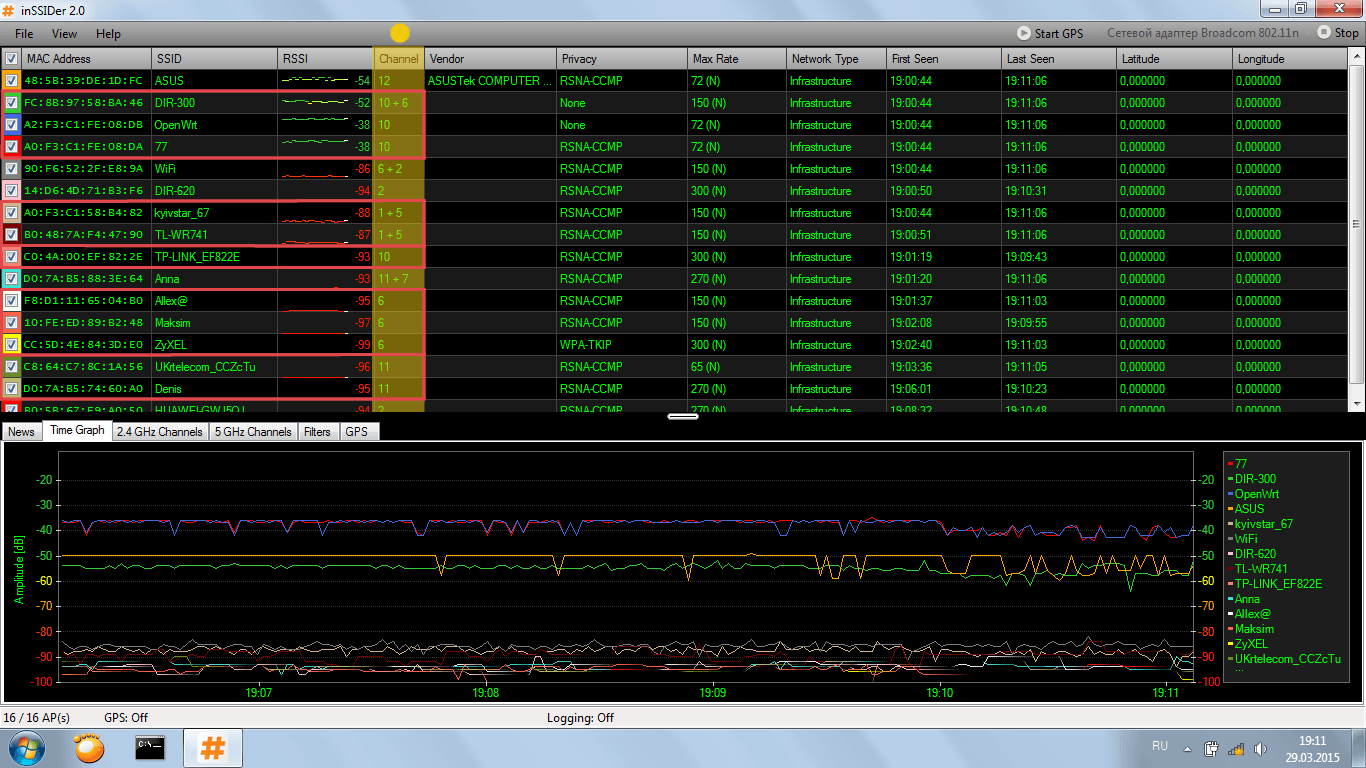
ಚಾನಲ್ - ರೂಟರ್ ಪ್ರಸಾರ ಚಾನಲ್
ರೂಟರ್ನ ಪ್ರಸಾರ ಚಾನಲ್ ವೈಯಕ್ತಿಕವಾಗಿರಬೇಕು ಆದ್ದರಿಂದ ಎರಡು ಅಥವಾ ಹೆಚ್ಚಿನ ಮಾರ್ಗನಿರ್ದೇಶಕಗಳು ಒಂದೇ ಚಾನಲ್ನಲ್ಲಿ ಕಾರ್ಯನಿರ್ವಹಿಸುವುದಿಲ್ಲ, ಇಲ್ಲದಿದ್ದರೆ ಅವರು ಪರಸ್ಪರ ಹಸ್ತಕ್ಷೇಪ ಮಾಡುತ್ತಾರೆ. ನೀವು ಗ್ರಾಫ್ನಿಂದ ನೋಡುವಂತೆ, ಮನೆಯಲ್ಲಿ ಅತ್ಯಂತ ಜನಪ್ರಿಯ ಚಾನಲ್ 10 ಮತ್ತು 6 ನೇ. ಇದು 4 ರೂಟರ್ಗಳನ್ನು ಹೊಂದಿದೆ. ಅತ್ಯುತ್ತಮ ಸಿಗ್ನಲ್ ASUS ಪಾಯಿಂಟ್ನಲ್ಲಿರುತ್ತದೆ, ಏಕೆಂದರೆ ಇದು ಪ್ರತ್ಯೇಕ 12 ನೇ ಚಾನಲ್ ಅನ್ನು ಹೊಂದಿದೆ.
ASUS ಮತ್ತು DIR-300 ಹೆಸರಿನ ರೂಟರ್ಗಳು ಲ್ಯಾಪ್ಟಾಪ್ನಿಂದ ಒಂದೇ ದೂರದಲ್ಲಿವೆ, ಆಸಸ್ ಮಾತ್ರ ಪ್ರತ್ಯೇಕ ಪ್ರಸಾರ ಚಾನಲ್ ಅನ್ನು ಹೊಂದಿದೆ ಮತ್ತು dir-300 tp-link ರೂಟರ್ನೊಂದಿಗೆ ಸಾಮಾನ್ಯವಾಗಿದೆ. ಗುಣಮಟ್ಟದ ಫಲಿತಾಂಶ ಇಲ್ಲಿದೆ.

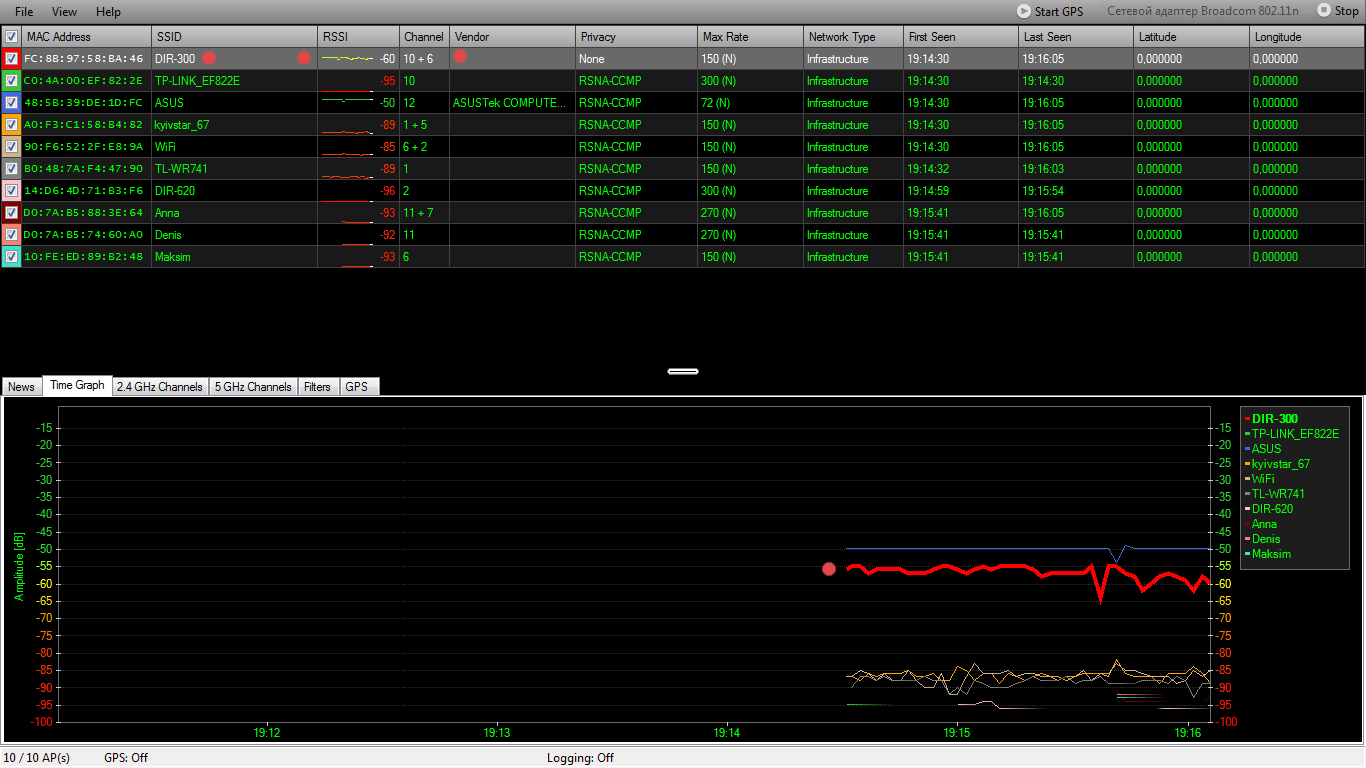
ASUS ರೇಖಾಚಿತ್ರಕ್ಕೆ ಹೋಲಿಸಿದರೆ DIR-300 ರೇಖಾಚಿತ್ರಕ್ಕೆ ಗಮನ ಕೊಡಿ, ಇದು ದುರ್ಬಲವಾಗಿದೆ ಮತ್ತು ಸ್ಥಿರವಾಗಿಲ್ಲ.
ಹಲೋ ವನ್ಯಾ!
ಅಂತರ್ಜಾಲದಲ್ಲಿ ಪುಟಗಳನ್ನು ನಿಧಾನವಾಗಿ ತೆರೆಯುವುದು ಇಂಟರ್ನೆಟ್ ಪೂರೈಕೆದಾರರ ಕಡೆಯಿಂದ ಮತ್ತು ಅಂತಿಮ ಬಳಕೆದಾರರ ಭಾಗದಲ್ಲಿ ಅನೇಕ ಸಮಸ್ಯೆಗಳನ್ನು ಸೂಚಿಸುತ್ತದೆ. ಈ ಒಗಟನ್ನು ನೀವೇ ಹೇಗೆ ಪರಿಹರಿಸಬಹುದು ಎಂದು ನೋಡೋಣ.
ಪುಟಗಳು ಏಕೆ ನಿಧಾನವಾಗಿ ತೆರೆದುಕೊಳ್ಳುತ್ತವೆ
ನಿಮ್ಮ ವೇಳೆ ಮನೆ ಸಂಪರ್ಕವೈಫೈ ರೂಟರ್ ಮೂಲಕ ಆಯೋಜಿಸಲಾಗಿದೆ, ನಂತರ ಅದನ್ನು ಆಫ್ ಮಾಡಲು ಮತ್ತು ಮುಖ್ಯ ಇಂಟರ್ನೆಟ್ ಕೇಬಲ್ ಅನ್ನು ನೇರವಾಗಿ ಕಂಪ್ಯೂಟರ್ಗೆ ಮರುಹೊಂದಿಸಲು ಪ್ರಯತ್ನಿಸಿ, ತದನಂತರ ಸಾಲಿನ ಗುಣಮಟ್ಟವನ್ನು ಮತ್ತೊಮ್ಮೆ ಪರಿಶೀಲಿಸಿ. ನೀವು speedtest.net ಆನ್ಲೈನ್ ಸೇವೆಯ ಸಹಾಯದಿಂದ ಮತ್ತು ಟೊರೆಂಟ್ ಡೌನ್ಲೋಡ್ಗಳ ಸಹಾಯದಿಂದ ಎರಡನ್ನೂ ಪರಿಶೀಲಿಸಬಹುದು. ಎರಡನೆಯ ಆಯ್ಕೆಯು ಯೋಗ್ಯವಾಗಿದೆ, ಏಕೆಂದರೆ. ಮೊದಲ ಪರೀಕ್ಷೆಯ ಸಮಯದಲ್ಲಿ, ಮರಣದಂಡನೆಯ ಸಮಯದಲ್ಲಿ ಲೋಡ್ ಪಿಸಿ ಪ್ರೊಸೆಸರ್ಗೆ ಹೋಗುತ್ತದೆ, ಮತ್ತು ಪಿಸಿ "ದುರ್ಬಲ" ಆಗಿದ್ದರೆ, ಪರೀಕ್ಷೆಯು ವಸ್ತುನಿಷ್ಠವಾಗಿರುವುದಿಲ್ಲ.
ಮತ್ತೊಂದು PC ಯಲ್ಲಿ ಇಂಟರ್ನೆಟ್ ಅನ್ನು ಪರೀಕ್ಷಿಸುವುದು ಮತ್ತೊಂದು ಆಯ್ಕೆಯಾಗಿದೆ, ಅದು ನೇರವಾಗಿ ಸಂಪರ್ಕಗೊಳ್ಳುತ್ತದೆ. ನೀವು ಕೊನೆಯ ಬಾರಿಗೆ ಅದೇ ಕಾರ್ಯಾಚರಣೆಗಳನ್ನು ಮಾಡಬೇಕಾಗಿದೆ. ಫಲಿತಾಂಶವು ಅತೃಪ್ತಿಕರವಾಗಿದ್ದರೆ, ನಾವು ಸ್ವತಂತ್ರ ಪರಿಶೀಲನೆಗಳ ಕೊನೆಯ ಆವೃತ್ತಿಗೆ ಮುಂದುವರಿಯುತ್ತೇವೆ.
ಯಾವುದೇ PC ಯಲ್ಲಿ, ಈ ಕೆಳಗಿನವುಗಳನ್ನು ಮಾಡಿ:
- ಪಿಸಿಯನ್ನು ಮರುಪ್ರಾರಂಭಿಸಿ / ಆನ್ ಮಾಡಿ;
- ಹೆಚ್ಚುವರಿ ಡೌನ್ಲೋಡ್ಗಳ ಮೆನು ಕಾಣಿಸಿಕೊಳ್ಳುವವರೆಗೆ F8 ಕೀಲಿಯನ್ನು ತ್ವರಿತವಾಗಿ ಮತ್ತು ಹಲವು ಬಾರಿ ಒತ್ತಿರಿ;
- ಈ ಮೆನುವಿನಲ್ಲಿ, "ನೆಟ್ವರ್ಕ್ ಡ್ರೈವರ್ ಲೋಡ್ನೊಂದಿಗೆ ಸುರಕ್ಷಿತ ಮೋಡ್" ಆಯ್ಕೆಮಾಡಿ ಮತ್ತು "Enter" ಒತ್ತಿರಿ;
- ಸಿಸ್ಟಮ್ ಬೂಟ್ ಆಗುವವರೆಗೆ ನಾವು ಕಾಯುತ್ತೇವೆ ಮತ್ತು ವೇಗವನ್ನು ಪರಿಶೀಲಿಸುತ್ತೇವೆ;
- ಎಲ್ಲವೂ ಸರಿಯಾಗಿ ನಡೆದರೆ, ನಿಮ್ಮ PC ಯಲ್ಲಿ ಕೆಲವು ಸಮಸ್ಯೆಗಳಿವೆ, ಮತ್ತು ಇನ್ನೂ ಯಾವುದೇ ವೇಗವಿಲ್ಲದಿದ್ದರೆ, ನೀವು ಸಹಾಯಕ್ಕಾಗಿ ಒದಗಿಸುವವರನ್ನು ಸಂಪರ್ಕಿಸಬೇಕು.
ಎಲ್ಲವೂ ನಿಮಗಾಗಿ ಕೆಲಸ ಮಾಡುತ್ತದೆ ಎಂದು ನಾನು ಭಾವಿಸುತ್ತೇನೆ.
ವಿಧೇಯಪೂರ್ವಕವಾಗಿ, ಎವ್ಗೆನಿ.
ಆದ್ದರಿಂದ. ಮನೆಯಲ್ಲಿ ಈಗ ಎರಡು ವಿಭಿನ್ನ ಪೂರೈಕೆದಾರರಿಂದ ಇಂಟರ್ನೆಟ್ನೊಂದಿಗೆ ಎರಡು ವಿಭಿನ್ನ ಮಾರ್ಗನಿರ್ದೇಶಕಗಳು ಇವೆ. ನಾವು ಈಗ ಹೊಸ ಪೂರೈಕೆದಾರರಿಂದ ಇಂಟರ್ನೆಟ್ ಅನ್ನು ಪರೀಕ್ಷಿಸುತ್ತಿದ್ದೇವೆ.
ಹಳೆಯ ಪೂರೈಕೆದಾರರಿಂದ ಇಂಟರ್ನೆಟ್ ಟೆಕ್ನಿಕಲರ್ ವೈಫೈ ರೂಟರ್ ಮೂಲಕ ಹೋಗುತ್ತದೆ. ಎಲ್ಲಾ ಸಾಧನಗಳು - ಫೋನ್ಗಳು, ಟ್ಯಾಬ್ಲೆಟ್ಗಳು, ಲ್ಯಾಪ್ಟಾಪ್ಗಳು - ಅದರೊಂದಿಗೆ ಸಮಾನವಾಗಿ ಕಾರ್ಯನಿರ್ವಹಿಸುತ್ತವೆ.
ಹೊಸ ಪೂರೈಕೆದಾರರು D-Link Dir-825 ರೌಟರ್ ಮೂಲಕ ಇಂಟರ್ನೆಟ್ ಅನ್ನು ವಿತರಿಸುತ್ತಾರೆ. ಮತ್ತು ಇಲ್ಲಿ ಒಂದು ವಿಚಿತ್ರ ಪರಿಸ್ಥಿತಿ ಇದೆ.
ಒಂದು ಲ್ಯಾಪ್ಟಾಪ್, ಅದರೊಂದಿಗೆ ಸಂಪರ್ಕಗೊಂಡಾಗ, ಇಂಟರ್ನೆಟ್ನಲ್ಲಿ ಕೇವಲ ಕ್ರಾಲ್ ಆಗುತ್ತದೆ. ನಾನು ವೇಗವನ್ನು ಅಳೆಯಲು ಸಹ ಸಾಧ್ಯವಿಲ್ಲ - 2ip ಪುಟವು ಸುಮಾರು ಮೂರು ನಿಮಿಷಗಳವರೆಗೆ ಲೋಡ್ ಆಗುತ್ತದೆ ಮತ್ತು ಕೊನೆಯವರೆಗೂ ಲೋಡ್ ಆಗುವುದಿಲ್ಲ 🙂
ಎಲ್ಲಾ ಇತರ ಸಾಧನಗಳು - ಲ್ಯಾಪ್ಟಾಪ್ಗಳು, ಫೋನ್ಗಳು, ಟ್ಯಾಬ್ಲೆಟ್ಗಳು - ಉತ್ತಮವಾಗಿ ಕಾರ್ಯನಿರ್ವಹಿಸುತ್ತವೆ. ಈ ಲ್ಯಾಪ್ಟಾಪ್ಗಳಲ್ಲಿ ಒಂದಾದ Asus, ತಕ್ಕಮಟ್ಟಿಗೆ ಹೊಸದು ಮತ್ತು ಸಾಲಿನಲ್ಲಿ ಅಗ್ರಸ್ಥಾನದಲ್ಲಿದೆ, ಸಾಯುತ್ತಿದೆ. ವಿಂಡೋಸ್ 8.
ಇದು ಯಾವುದಕ್ಕೆ ಸಂಬಂಧಿಸಿರಬಹುದು ಎಂದು ನನಗೆ ತಿಳಿದಿಲ್ಲ. ಎಲ್ಲಾ ಸೆಟ್ಟಿಂಗ್ಗಳು ಹೆಚ್ಚು ಅಥವಾ ಕಡಿಮೆ ಪ್ರಮಾಣಿತವಾಗಿವೆ. ನಿರ್ದಿಷ್ಟವಾಗಿ ಏನೂ ಇಲ್ಲ. ನಾನು ಅದಕ್ಕಾಗಿ 5Ghz ಅಡಾಪ್ಟರ್ ಅನ್ನು ಸಹ ಖರೀದಿಸಿದೆ - ಅಂತರ್ನಿರ್ಮಿತ ವೈಫೈ ಸಾಧ್ಯವಿಲ್ಲ - ಅದು ಕೆಲಸ ಮಾಡಲಿಲ್ಲ.
ಈ ಒಗಟನ್ನು ಪರಿಹರಿಸಲು ಸಹಾಯ ಮಾಡಿ.
ಉತ್ತರ
ಹೌದು, ಇದು ನಿಜವಾಗಿಯೂ ಒಂದು ನಿಗೂಢವಾಗಿದೆ. ಸರಿ, 5 GHz ಆವರ್ತನದಲ್ಲಿ D-Link Dir-825 ಗೆ ಸಂಪರ್ಕಿಸಿದ ನಂತರ, ಸಮಸ್ಯೆ ಉಳಿದಿದೆ ಎಂಬುದು ತುಂಬಾ ವಿಚಿತ್ರವಾಗಿದೆ. ಈ ಸಮಸ್ಯಾತ್ಮಕ ಲ್ಯಾಪ್ಟಾಪ್ ಅನ್ನು ಕೇಬಲ್ ಮೂಲಕ D-Link Dir-825 ಗೆ ಸಂಪರ್ಕಿಸಲು ನೀವು ಪ್ರಯತ್ನಿಸಿದ್ದೀರಾ?
ನಾನು ಏನು ಸಲಹೆ ನೀಡಬಲ್ಲೆ: D-Link Dir-825 ನಲ್ಲಿ Wi-Fi ಮತ್ತು ಭದ್ರತಾ ಸೆಟ್ಟಿಂಗ್ಗಳೊಂದಿಗೆ ಪ್ರಯೋಗ. ನೆಟ್ವರ್ಕ್ ಹೆಸರು, ಆಪರೇಟಿಂಗ್ ಮೋಡ್ ಅನ್ನು ಬದಲಾಯಿಸಿ, ಇನ್ನೊಂದು ವೈ-ಫೈ ಚಾನಲ್ ಅನ್ನು ಪ್ರಯತ್ನಿಸಿ. ಅಲ್ಲದೆ, ನೀವು ಭದ್ರತೆಯ ಪ್ರಕಾರವನ್ನು ಬದಲಾಯಿಸಬಹುದು. WPS ಕಾರ್ಯವನ್ನು ನಿಷ್ಕ್ರಿಯಗೊಳಿಸಿ.
ಯಾವುದೇ ನಿರ್ದಿಷ್ಟ ಸಲಹೆಯನ್ನು ನೀಡುವುದು ತುಂಬಾ ಕಷ್ಟ ಎಂಬುದು ಸ್ಪಷ್ಟವಾಗಿದೆ. ಕೇವಲ ಒಂದು ಲ್ಯಾಪ್ಟಾಪ್ನಲ್ಲಿ ವೈ-ಫೈ ಮೂಲಕ ಇಂಟರ್ನೆಟ್ ನಿಧಾನವಾಗಿರುತ್ತದೆ. ಎಲ್ಲಾ ಸಾಧನಗಳಲ್ಲಿ ಮಾತ್ರ ಇದ್ದರೆ.
